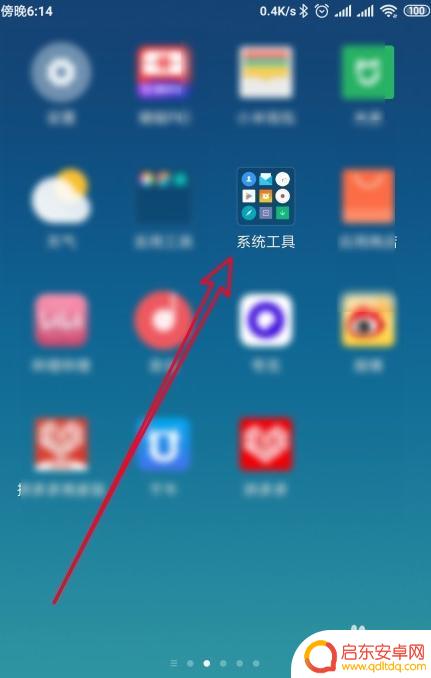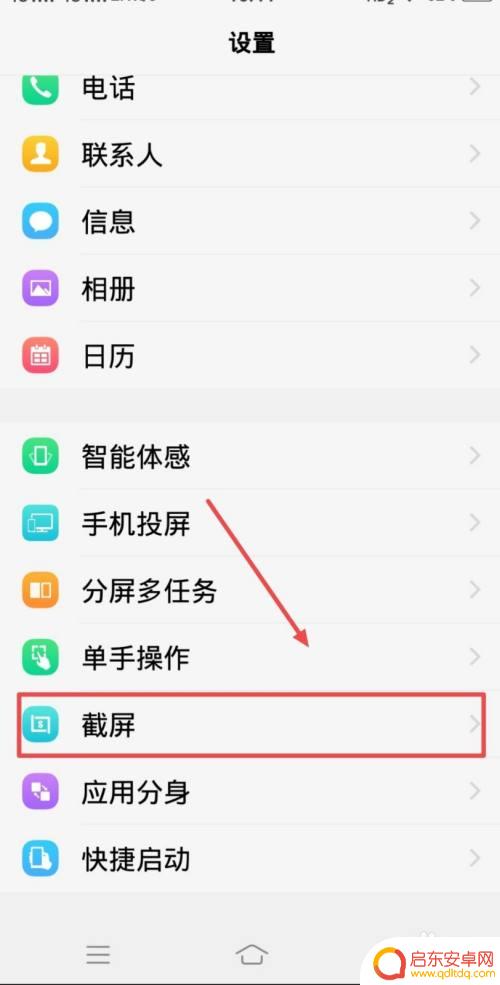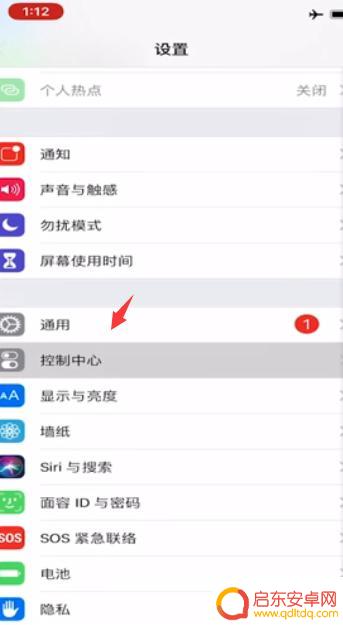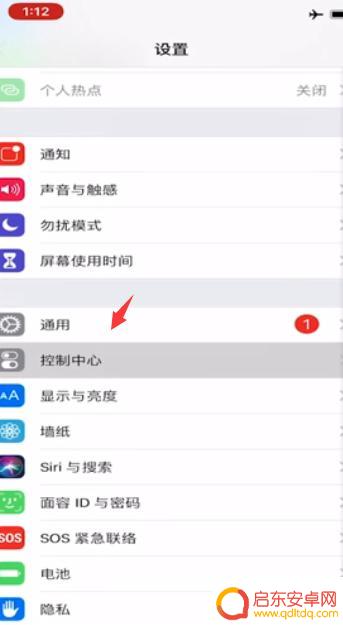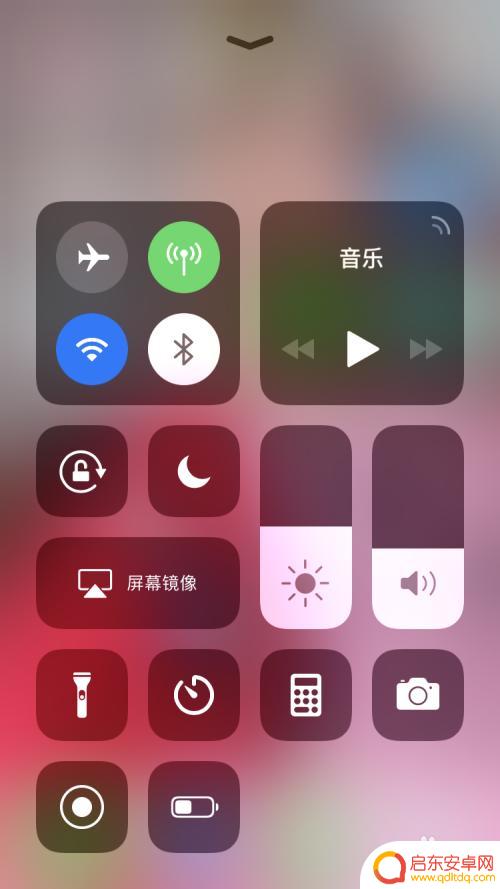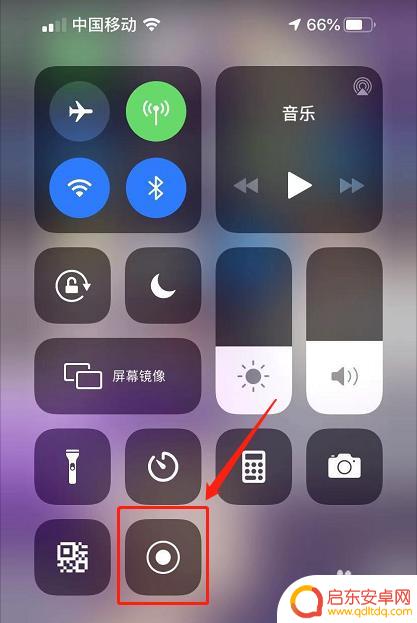华为手机视频聊天录屏怎么录声音 华为手机录屏内部声音听不到怎么设置
在现代社交生活中,视频通话已经成为了一种必不可少的沟通方式,很多用户在使用华为手机进行视频通话录屏时,却发现录制的视频中没有声音。这让很多用户感到困惑,不知道该如何解决这个问题。今天我们就来探讨一下华为手机视频聊天录屏时怎样录制声音,以及如何设置让手机录屏时可以录制内部声音。希望通过这篇文章能够帮助到遇到这个问题的用户们。
华为手机录屏内部声音听不到怎么设置
具体方法:
1.进入华为手机系统后,从顶部下拉进入通知栏。
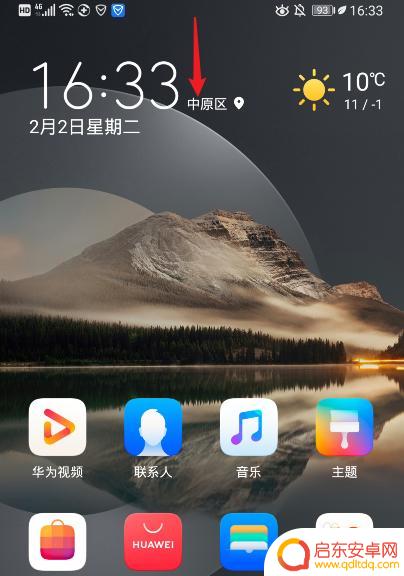
2.选择右上角的编辑图标。
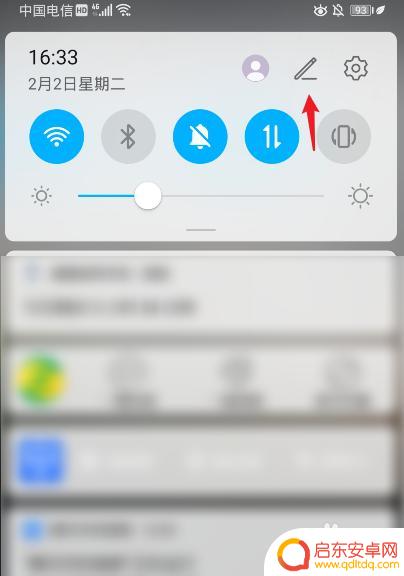
3.长按屏幕录制的图标,拖动到上方区域。

4.点击屏幕录制的图标。
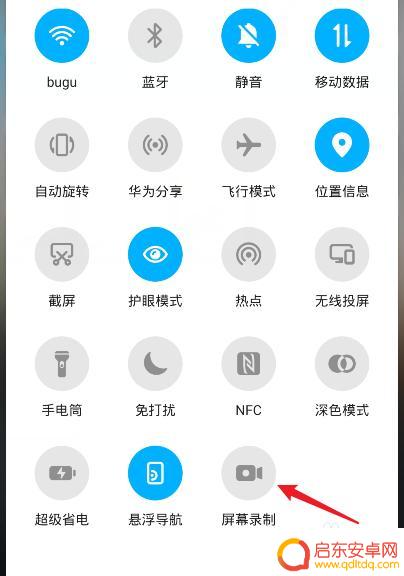
5.在录屏状态下方,点击麦克风的图标。
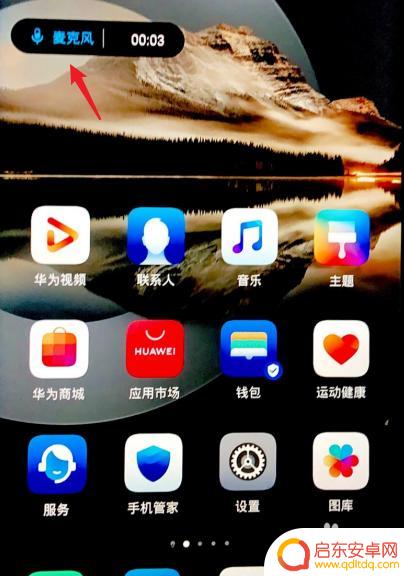
6.关闭麦克风后,就可以仅录制内部声音。
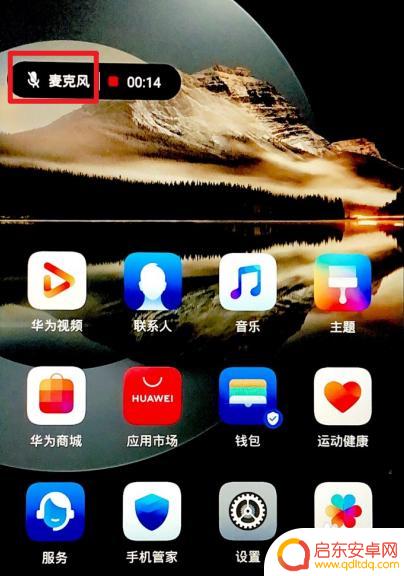
以上就是华为手机视频聊天录屏如何录制声音的全部内容,如果你也遇到了同样的情况,可以参考小编的方法来解决,希望能对大家有所帮助。
相关教程
-
手机录屏如何录制内部声音 手机录屏声音设置方法
在现代社会中手机录屏已经成为许多人常用的功能之一,很多用户在录制视频时却遇到了一个问题:无法录制内部声音。这个问题困扰着许多用户,因为内部声音对于视频内容的完整性和质量至关重要...
-
手机怎么录屏能把视频中的声音录进去 手机录屏时如何录制外部声音
随着智能手机的普及和功能的不断增强,越来越多的人开始使用手机来录制屏幕上的内容,许多人可能会遇到一个问题:当他们录制视频时,手机无法将外部声...
-
苹果手机录屏如何只录声音 iPhone录屏怎么录制内置声音
苹果手机的录屏功能给我们带来了很多便利,但有时候我们可能只想录制视频中的声音而不需要视频画面,如何在iPhone上只录制内置声音呢?其实很简单,我们只需要在录屏的设置中将麦克风...
-
苹果手机声音怎么录制屏幕 iOS录屏内置声音怎么设置
在如今的移动设备时代,苹果手机已经成为了人们生活中必不可少的一部分,而随着社交媒体和视频分享平台的兴起,录制手机屏幕成为了许多人想要展示自己操作技巧或...
-
苹果手机如何录制声音视频 苹果手机录制屏幕视频时如何录制内部声音
苹果手机作为一款功能强大的智能手机,除了拍摄高清视频外,还具备录制屏幕视频的功能,很多用户在录制屏幕视频时却遇到了一个难题,那就是如何录制内部声音。因为苹果手机在录制屏幕视频时...
-
iphone录屏怎么把声音录下来 如何在iPhone录屏时同时录制外部声音
在日常生活中,我们经常需要使用iPhone进行录屏,无论是为了记录游戏的精彩瞬间,还是为了制作教学视频,有时候我们在录屏时想要捕捉到外部的声音...
-
手机access怎么使用 手机怎么使用access
随着科技的不断发展,手机已经成为我们日常生活中必不可少的一部分,而手机access作为一种便捷的工具,更是受到了越来越多人的青睐。手机access怎么使用呢?如何让我们的手机更...
-
手机如何接上蓝牙耳机 蓝牙耳机与手机配对步骤
随着技术的不断升级,蓝牙耳机已经成为了我们生活中不可或缺的配件之一,对于初次使用蓝牙耳机的人来说,如何将蓝牙耳机与手机配对成了一个让人头疼的问题。事实上只要按照简单的步骤进行操...
-
华为手机小灯泡怎么关闭 华为手机桌面滑动时的灯泡怎么关掉
华为手机的小灯泡功能是一项非常实用的功能,它可以在我们使用手机时提供方便,在一些场景下,比如我们在晚上使用手机时,小灯泡可能会对我们的视觉造成一定的干扰。如何关闭华为手机的小灯...
-
苹果手机微信按住怎么设置 苹果手机微信语音话没说完就发出怎么办
在使用苹果手机微信时,有时候我们可能会遇到一些问题,比如在语音聊天时话没说完就不小心发出去了,这时候该怎么办呢?苹果手机微信提供了很方便的设置功能,可以帮助我们解决这个问题,下...